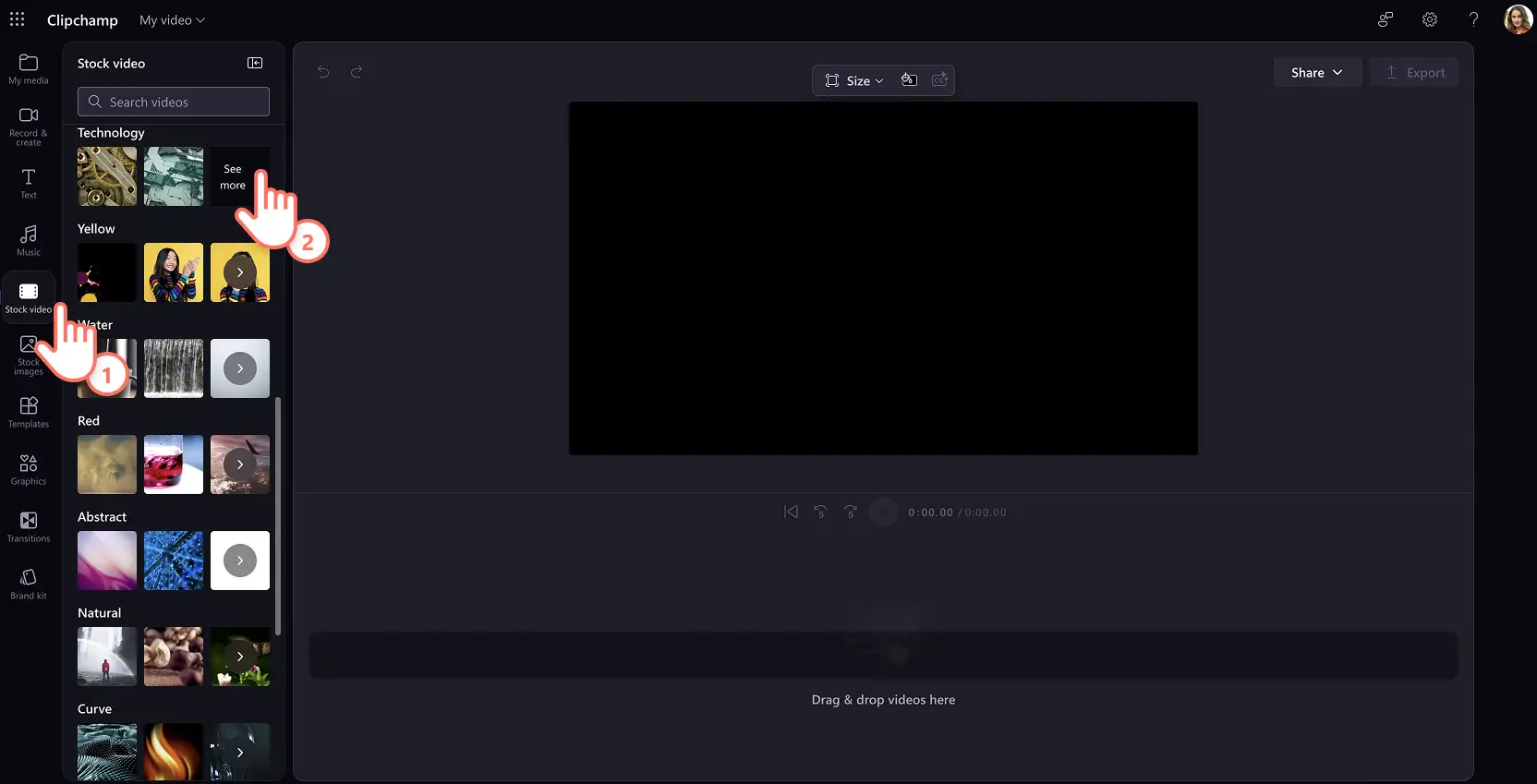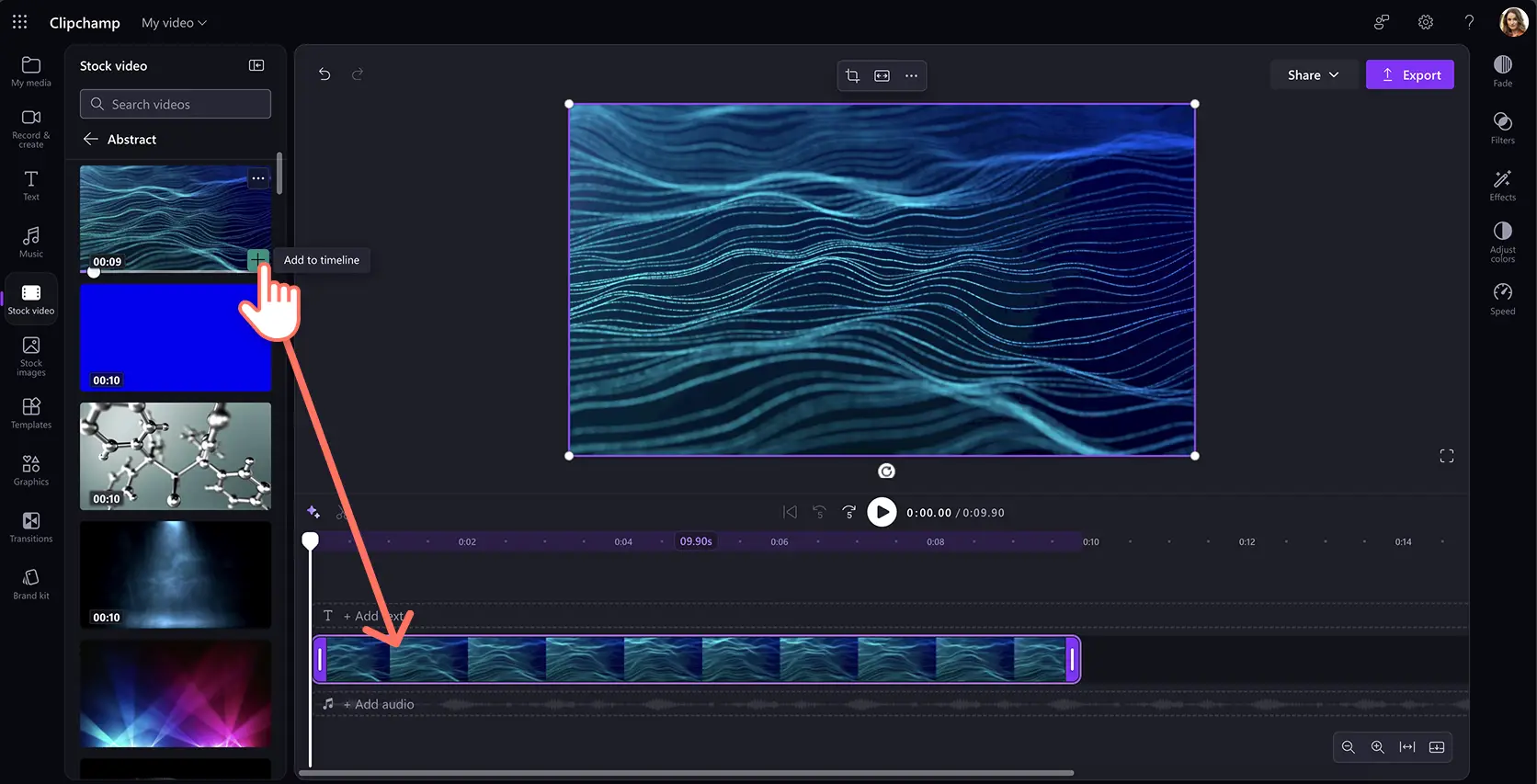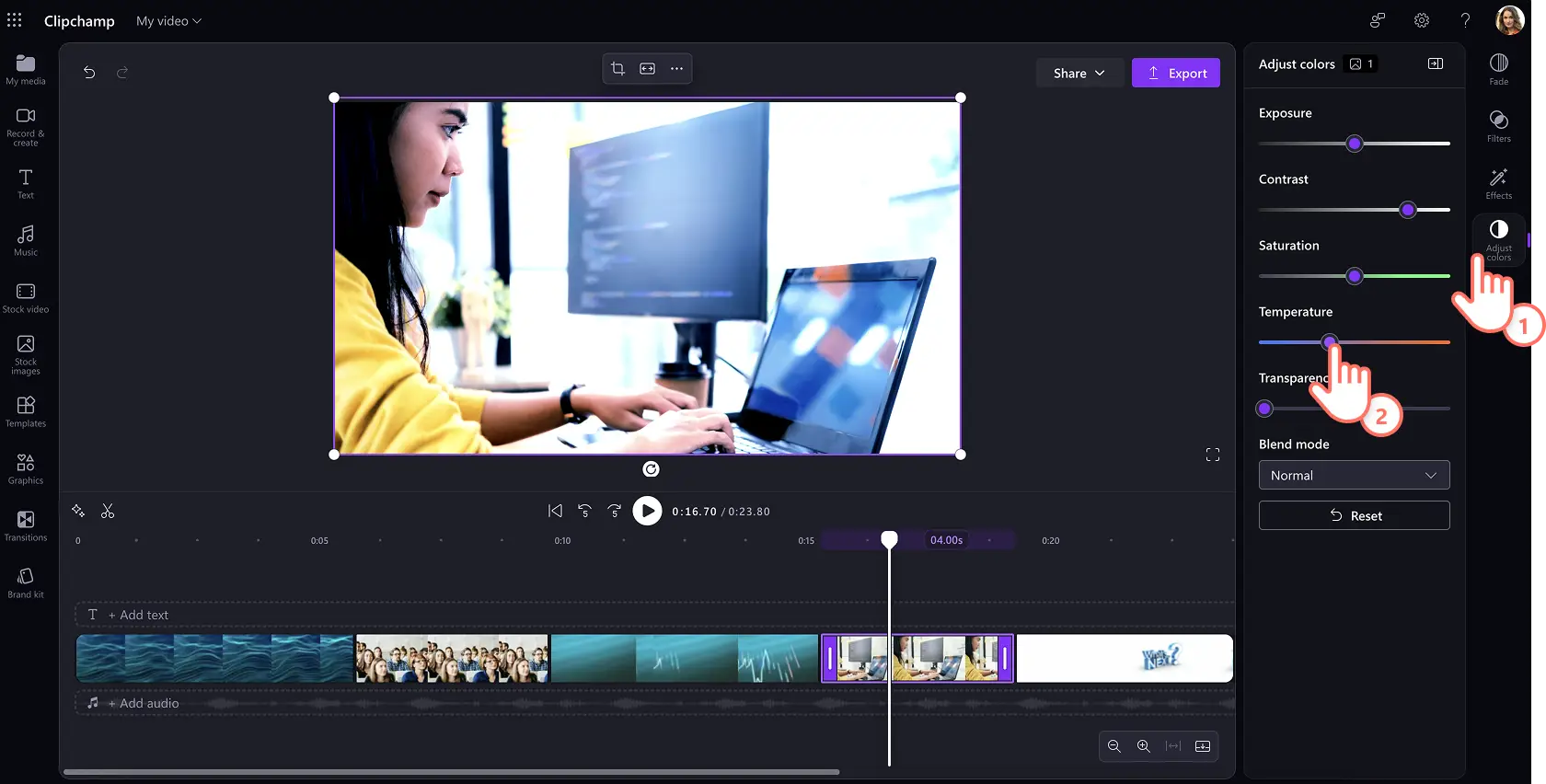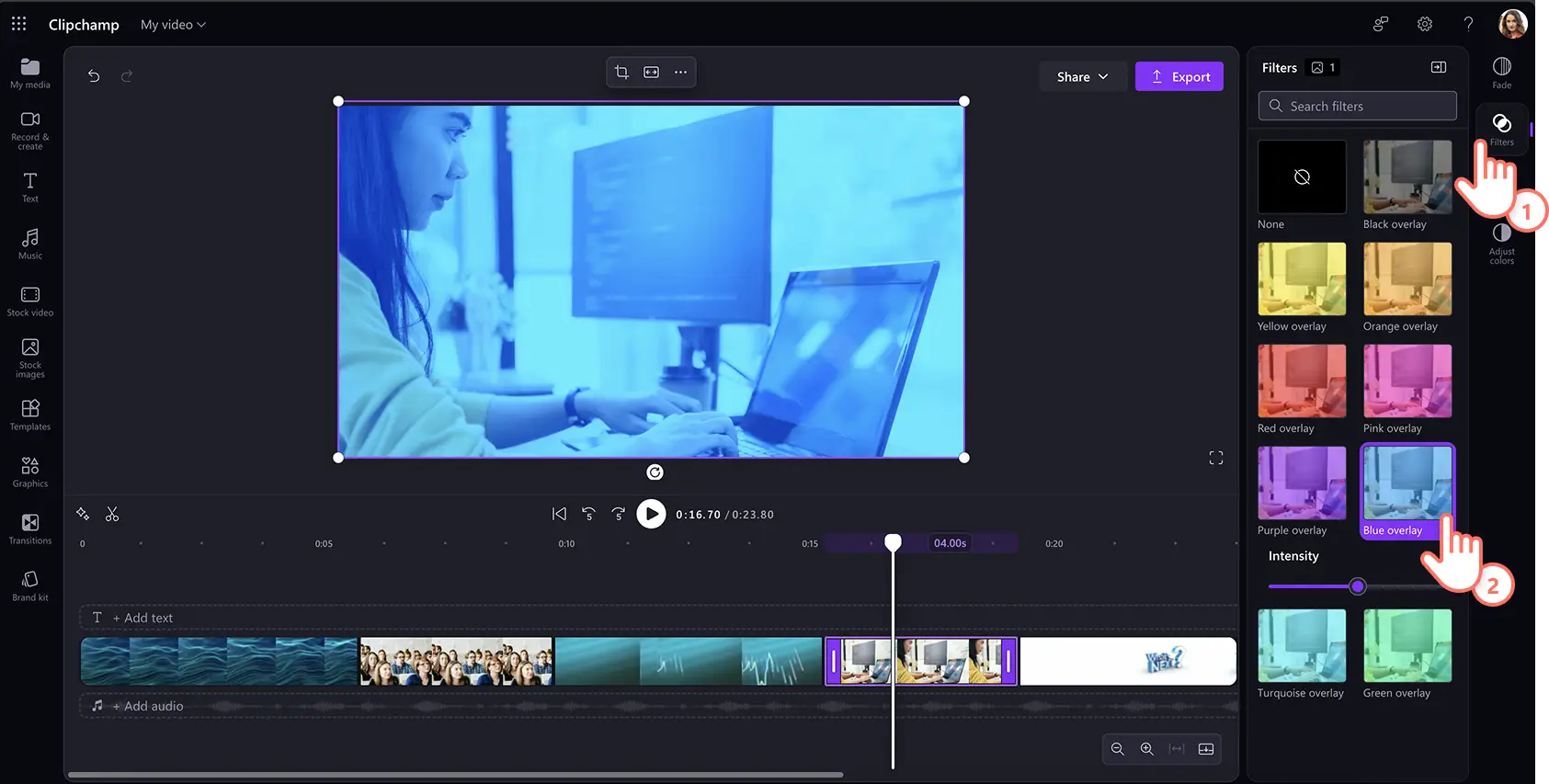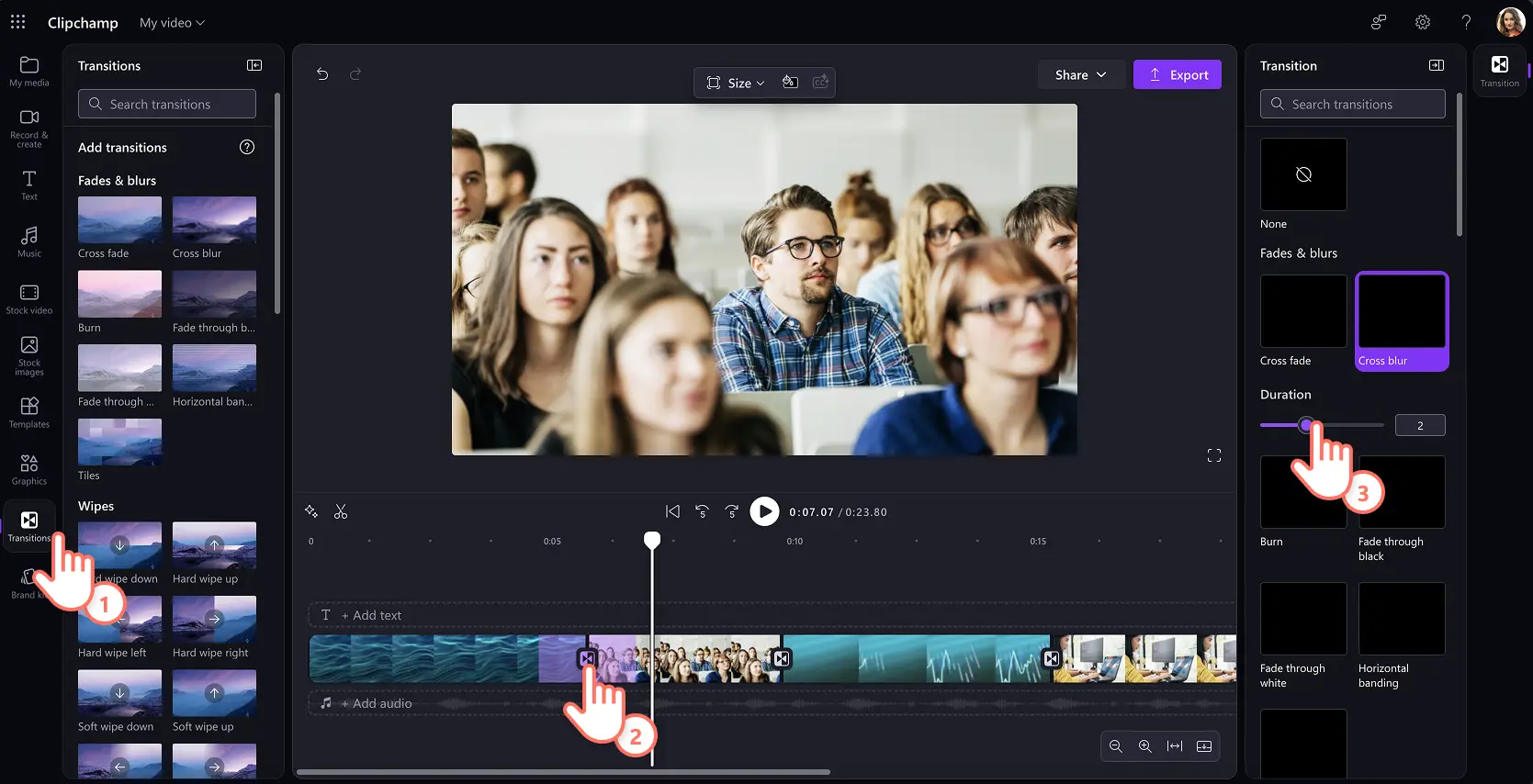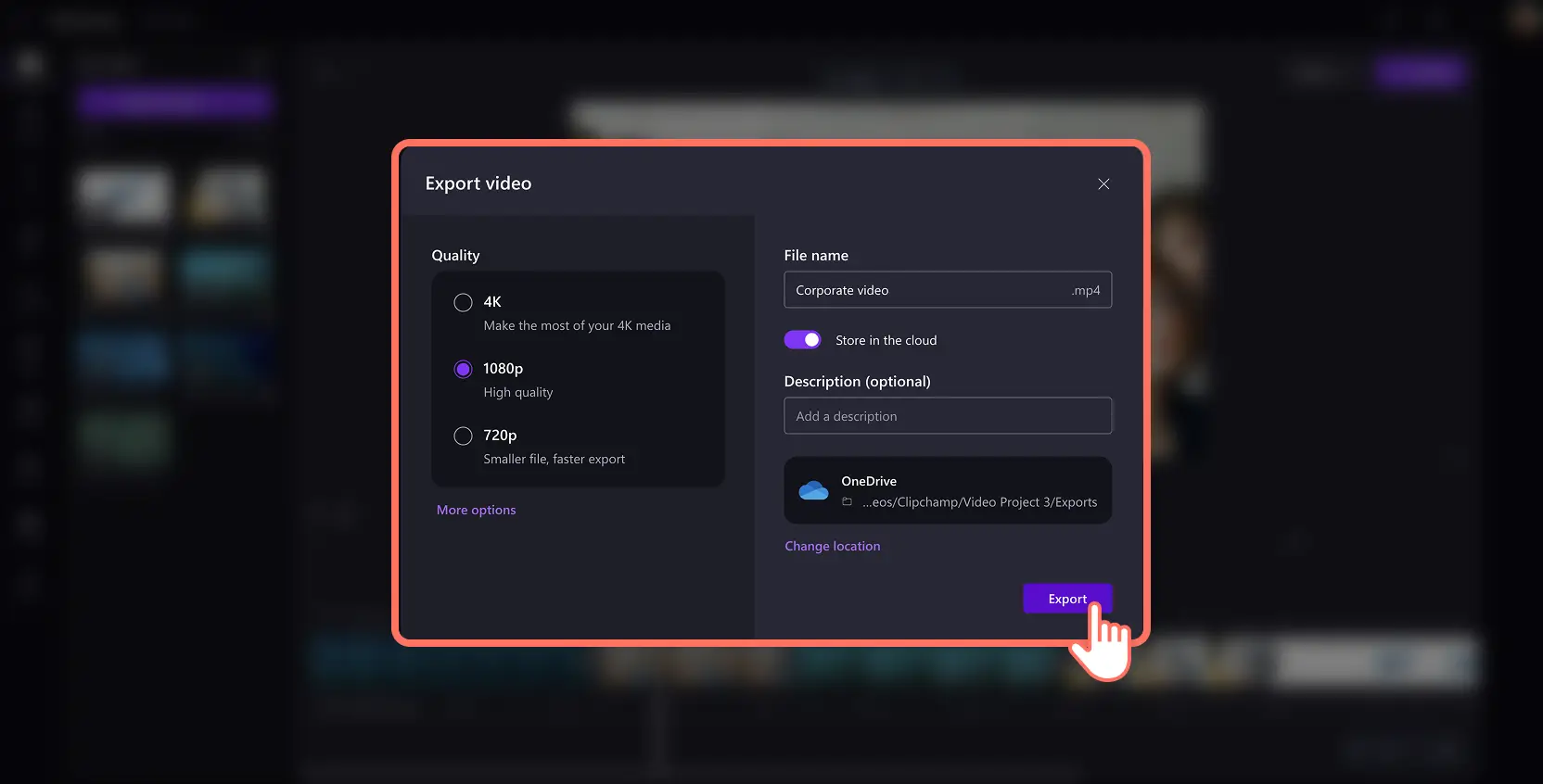注意! この記事のスクリーンショットは、 仕事向けの Clipchamp アカウントからのもので、同じ原則が教育機関向けの Clipchamp アカウントにも適用されます。 Clipchamp 個人用アカウントのチュートリアルは異なる場合があります。詳細はこちらをご覧ください。
職場での動画作成は、製品のプロモーション、従業員とのコミュニケーション、顧客への販売など、さまざまな方法で変革をもたらします。
映像がなくてもインパクトのある企業動画を作成できるようになりました。ロイヤルティフリーのストック動画、ストック画像、音楽の広大なライブラリにアクセスし、魅力的な職場動画を作成するためのキュレーションされた素材を利用できます。ロイヤリティフリーのストック ライブラリは商業利用が許可されているため、 仕事向けの Clipchamp を使用して制限なく動画を作成および共有できます。
インパクトのあるトレーニング、デモ動画、動画プレゼンテーションなどの作成を始めましょう。ストック メディアを使用して動画を構築する方法を学び、職場での動画編集を容易にするためにキュレーションされた最高のストック コレクションを探索してください。
動画にロイヤリティフリーのストック素材を追加する方法
手順 1.ストック動画と画像を選択します
企業動画で何を見せたいかを考えるために、動画のスクリプトやストーリーボードを作成することをお勧めします。動画のシーン要件を理解したら、ツールバーの [ストック動画] タブをクリックします。テーマ別コレクションを探すか、キーワード検索バーを使用してジャンル、スタイル、業界を検索してみてください。
適切なストック動画素材を見つけたら、[+] ボタンをクリックするか、ドラッグ アンド ドロップしてタイムラインに追加し、プロフェッショナルな動画作成を始めます。
手順 2.色を調節し、エフェクトを追加する
ストック アセットの外観を微調整するには、色調整設定を使用するか、フィルターやエフェクトを選択します。映像や画像の外観をカスタマイズして、ブランドのガイドラインやカラー スキームに合わせます。[プロパティ] パネルの [色調整] タブに移動し、スライダーを使用してコントラスト、温度、透明度、その他の 動画補正設定を変更します。
ストック メディアに大胆な色のオーバーレイを適用するユニークな動画フィルターも作成できます。
最後に、エフェクトを使用してストック メディアをアニメーション化することもできます。例えば、スロー ズーム効果は画像に動きとエンゲージメントを生み出し、グリーン スクリーン効果は顔を映す際に動画の背景を取り除くことができます。
仕事の動画編集に最適な別の効果は、 ぼかし効果で、ログイン資格情報やパスワードなどの重要な詳細を隠すことができます。また、 ウィンドウを録画したり、デモ動画を作成したりする際にも役立ちます。
手順 3.切り替えの追加
企業の動画に複数のストック動画や画像が含まれている場合は、滑らかな シーンの切り替えを追加して、洗練された効果を演出することを検討してください。 ツール バーの [切り替え] タブをクリックし、タイムライン上の 2 つのクリップの間に、切り替えをドラッグ アンド ドロップします。 プロパティ パネルにある [切り替え] タブの中で、切り替えの編集と削除ができます。
手順 4.動画を保存する
[再生] ボタンを使って動画をレビューします。保存する準備ができたら、[エクスポート] ボタンをクリックし、指示に従います。
1080p HD などの動画解像度オプションを選択し、動画の名前を変更し、共有時に同僚に動画のコンテキストを提供するための説明を追加します。最後に、動画を保存したい OneDrive の作業フォルダーを選択します。
素晴らしい職場動画を作成するための 5 つの必須動画コレクション
抽象コレクション
このコレクションでは、鮮やかな光と心地よいパターンを特徴とする目を引く抽象アニメーションの範囲を見つけることができます。ブランド イントロとアウトロ、またはトレーニング動画のナレーションを強調するための動画背景として最適です。
テクノロジ コレクション
このコレクションでは、IT およびソフトウェアに関連するシンボル、編集可能なコンピューターおよびモバイル デバイスのフレーム、セキュリティに関するアニメーションなどを探すことができます。このようなストック動画は、トレーニング動画や新しい 製品デモ動画を補完し、仕事の動画で技術的な利点を紹介するのに役立ちます。
自然コレクション
このコレクションを通じて、美しい山々、花々、川などのエコフレンドリーなビジュアルを見つけてください。これらを使用して、職場のマインドフルネス動画を作成したり、今後の職場リトリートやチーム活動を促進したりできます。
新しいコレクション
このコレクションは、Clipchamp のストック ライブラリに追加された最新の素材を集めた多岐にわたるコレクションです。何が見つかるかお楽しみに。トレンディなストック動画をブラウズして、タイムラインのギャップを埋める B ロールを見つけましょう。
カーブ コレクション
波とカーブは企業動画に欠かせません!多岐にわたるスワール、サークル、または波のアニメーション ストック動画を探索してください。ロゴ、長いテキスト、トランジション スライドなどの背景として使用できます。
仕事用動画を強化するための 3 つの人気画像コレクション
ビジネス コレクション
プロフェッショナルが一緒に働く様子、同僚が互いに感謝する様子、会議、ディスカッションなどのオフィスの日常的なシーンを探索してください。これらを使用して、従業員のオンボーディングや文化動画、オフィス イベントの招待状などの 社内コミュニケーション動画を表現します。
イノベーション コレクション
イノベーション コレクションからのインスピレーションを与えるビジュアルを使用して、新しいアイデアを表現したり、チームにブレインストーミングを促したりします。ユニークな電球の画像やその他の象徴的な表現を追加して、動画の Q&A セクションに導入したり、チームの思考をリアルに促したりしてください。
クリエイティビティ コレクション
このクリエイティビティ コレクションでは、絵画、陶芸、ダンスなどの様々なアート シーンを探索できます。このコレクションは、人事チームがオフィス外のイベントや、組織内の創造性を促進するための他の関連動画を宣伝するために必須です。
ストック メディア ライブラリを最大限に活用する方法を学んだので、編集を開始するための 企業動画アイデアや、チームがブランド動画を作成できるようにする カスタム動画テンプレートの作成方法を学びましょう。
さあ、 Clipchamp を使って、または Microsoft Clipchamp Windows アプリをダウンロードして、あなたのビジネスに役立つ動画づくりを始めましょう。
Frequently asked questions
Can I add multiple videos and images for free?
Combine as many video clips and images you need to tell your story with video with Clipchamp. You can arrange stock media to create a montage video, and even add clips side by side in the same frame as a video overlay.
How to create picture-in-picture effect?
Use the picture-in-picture button shortcut in Clipchamp by clicking on the three dots button on the floating toolbar. Next, choose the placement such as top left, bottom right, among others. This layout is perfect to place webcam recordings on top of stock media, making it essential for product demo videos, training videos, and more work video formats.
Alternatively, you can drag and drop your media on top of the stage and position it wherever you want for a more creative effect.
Is all my stock footage copyright free and royalty-free?
The stock videos, images, and graphics available in Clipchamp are copyright free and can be added to work videos without any credits or royalties needed. Make sure you’re on a license plan that allows you to access the full stock media library so you can bring your video ideas to life.
Can I use stock footage in commercial videos?
If you're on a license plan that includes access to stock media, you can incorporate stock assets for commercial as well as non-commercial purposes. Learn more about terms of use.